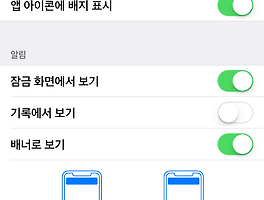네이버나 다음 등 검색엔진에 유튜브(YouTube)를 검색하면 연관 검색어에 유튜브 다운로드가 나옵니다.
유튜브(YouTube)를 온라인으로 시청 할 수도 있지만 여의치 않을 경우 다운받아 시청해야 하는 경우도 있습니다.
이때 각종 컴퓨터 프로그램 또는 스마트폰 어플을 이용해서 다운을 받는데 대부분 유료이기도 하거니와
어떤 경우에는 이런 어플로도 다운이 안되는 유튜브(YouTube) 영상이 있습니다.
이때 유투브(YouTube) 동영상을 아주 쉽게 저장하는 방법이 있습니다.
바로 스마트폰의 화면 녹화 어플을 이용하는 것입니다.
아래 이미지는 아이폰이고 안드로이드폰에도 화면 녹화 기본 어플이 있다고 합니다.

아이폰에서 화면 기록 어플을 사용하기 위해서는 설정 - 제어센터 - 화면 기록을 선택해주면 됩니다.

제어센터를 선택하면 아래같이 나오는데 아직 사용 설정을 안 하셨다면 하단 쪽에 화면 기록이 있습니다.
화면 기록 옆의 녹색 + 를 눌러 사용으로 바꾸어 줍니다.

제어센터에 포함된 항목 순서는 오른쪽 버튼을 눌러서 변경이 가능합니다.

이렇게 설정을 마치고 나서 제어 센터로 들어가는 방법은 아이폰 화면 우측 상단에서 대각선으로 쓸어내리면 제어 센타 화면이 나옵니다.

그러면 아래와 같이 제어 센터에 화면 기록 아이콘이 생긴 걸 볼 수 있습니다.

화면 기록 어플로 녹화를 하게 되면 당연히 유튜브(YouTube) 동영상의 소리도 함께 녹화가 되어 사진 어플에 저장이 됩니다.
이 화면 기록 어플을 잘 이용하면 유튜브는 물론 비메오를 비롯한 스마트폰에서 재생되는 각종 동영상을 녹화할 수 있습니다.
다만 넷플릭스는 안됩니다. 소리는 녹음이 되는데 화면은 블랙 화면으로 녹화가 됩니다.
이렇게 녹화된 영상은 사진 어플의 기본 편집 기능으로 회전이나 삭제가 가능합니다.
또한 컴퓨터로 옮기는건 구글 포토를 이용하면 됩니다.
'iPhone & iPad > 활용' 카테고리의 다른 글
| ChatGPT를 아이폰에서 Siri 처럼 사용해보기.(부제: ChatGPT와 Siri의 다른점) (0) | 2023.03.02 |
|---|---|
| 카카오톡 QR체크인 간편하게 사용하기 - 아이폰iPhone 위젯 이용 (0) | 2022.01.01 |
| 아이폰(iPhone) 카메라 무음 설정 방법_iOS 13.6 이상 필요 (0) | 2020.07.17 |
| 아이폰 X ( iPhone X ) Face ID 보안의 편리함에대해 (0) | 2017.12.31 |
| 무료로 아이폰 iPhone & 아이패드 iPad 에 유튜브 YouTube 동영상 저장하는 방법 (0) | 2017.10.09 |